Excel: cara membuat persamaan dari titik data
Cara membuat persamaan untuk meringkas sekumpulan titik data di Excel.
Contoh langkah demi langkah berikut menunjukkan cara melakukan hal ini.
Langkah 1: Masukkan titik data
Pertama, mari masukkan kumpulan data berikut ke dalam Excel:
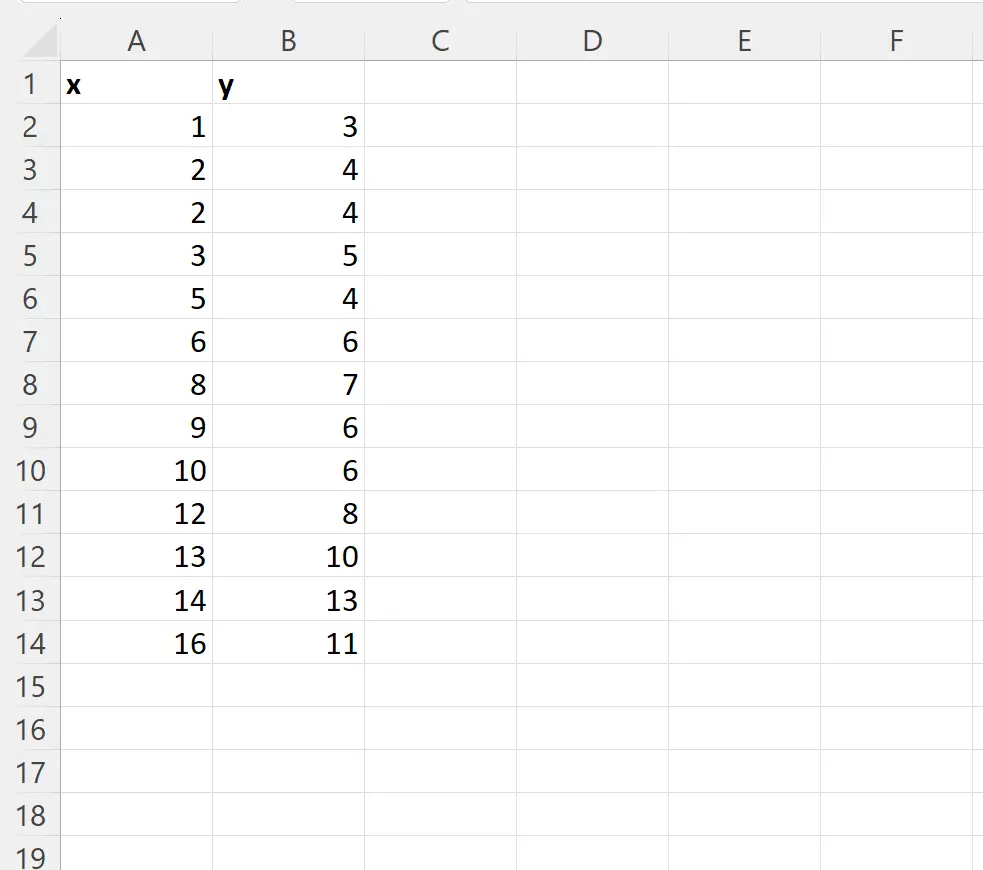
Tujuan akhir kita adalah menemukan persamaan yang merangkum hubungan antara nilai x dan nilai y dalam kumpulan data ini.
Langkah 2: Sisipkan plot sebar untuk memvisualisasikan titik data
Selanjutnya, sorot rentang sel A2:B14 , lalu klik tab Sisipkan di sepanjang pita atas, lalu klik ikon Sebar di grup Bagan .

Cloud titik berikut akan dibuat:
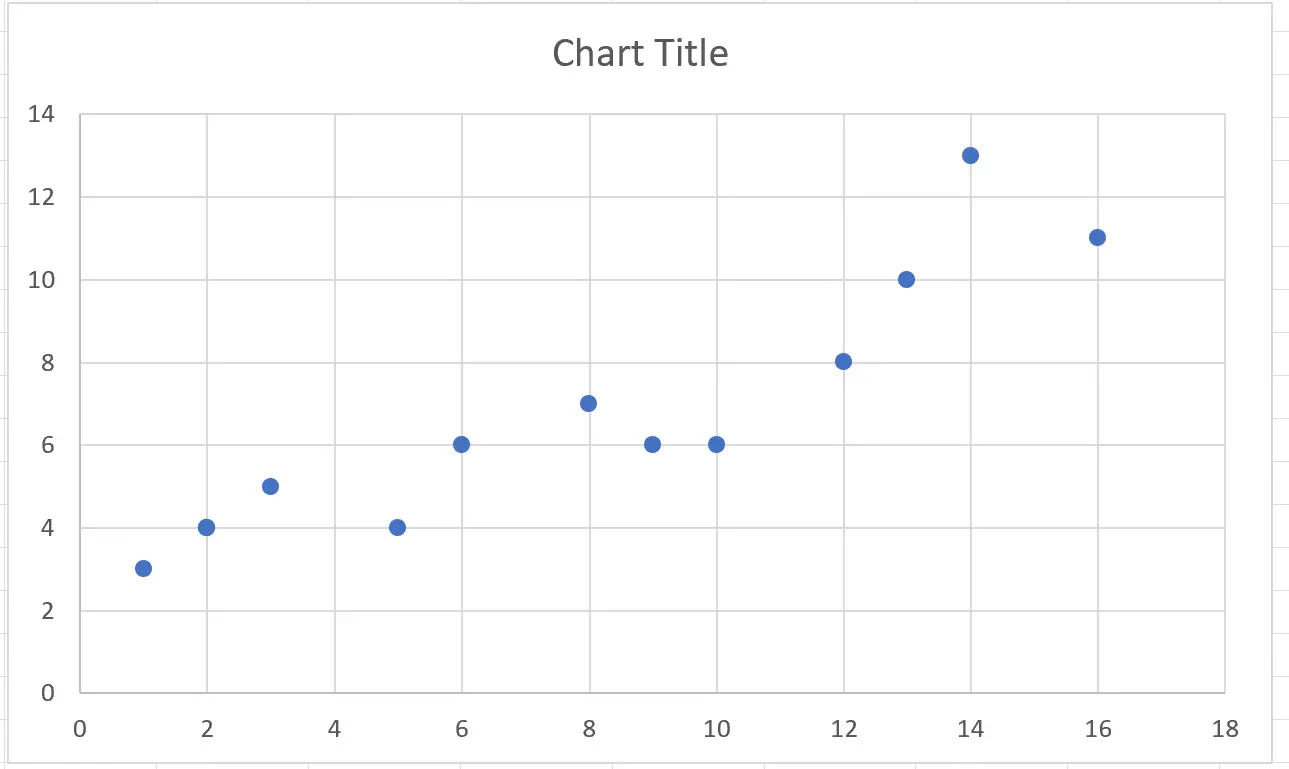
Langkah 3: Buat persamaan dari titik data
Selanjutnya, klik di mana saja pada grafik. Kemudian klik tanda plus kecil berwarna hijau yang muncul di pojok kanan atas, lalu klik panah drop-down di samping Trendline , lalu klik Opsi lainnya :
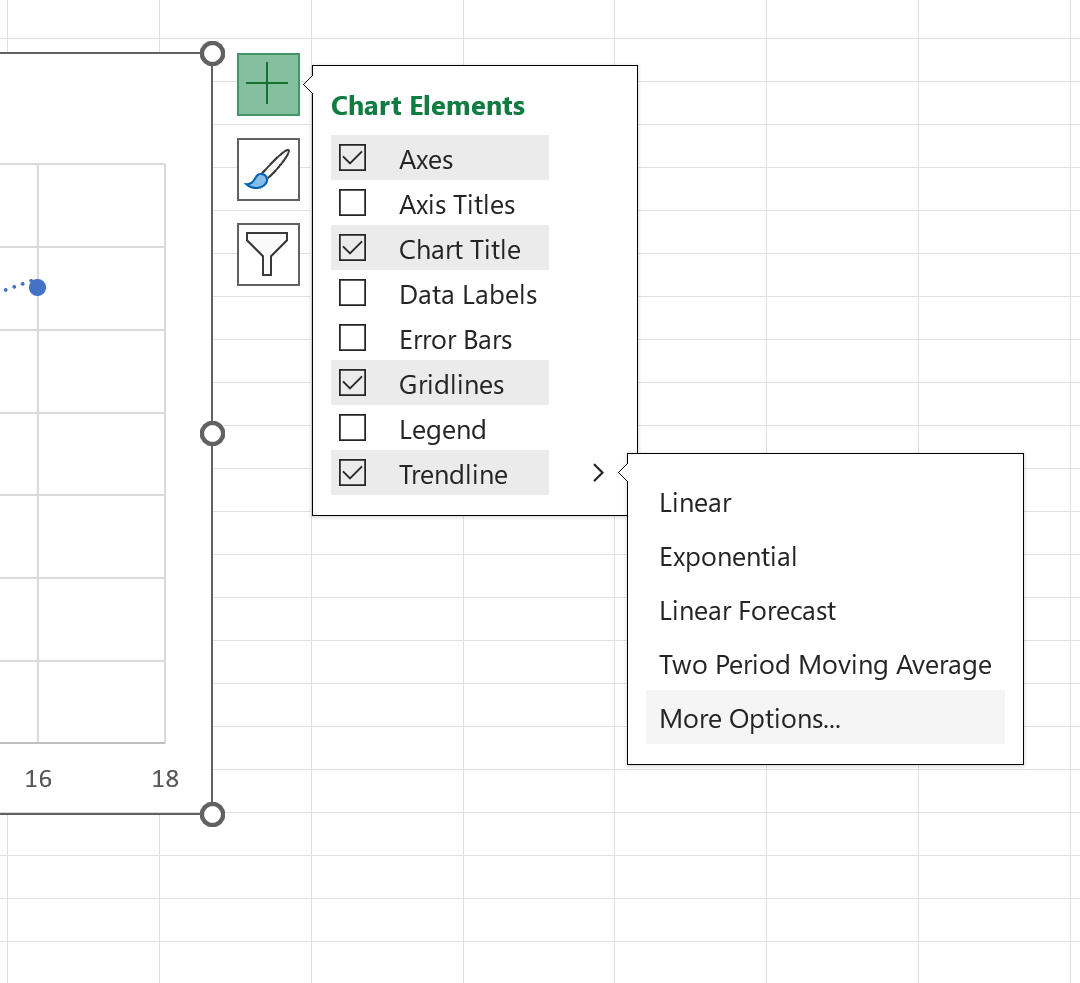
Pada panel Format Garis Tren yang muncul di sisi kanan layar, centang kotak di samping Tampilkan persamaan pada grafik :
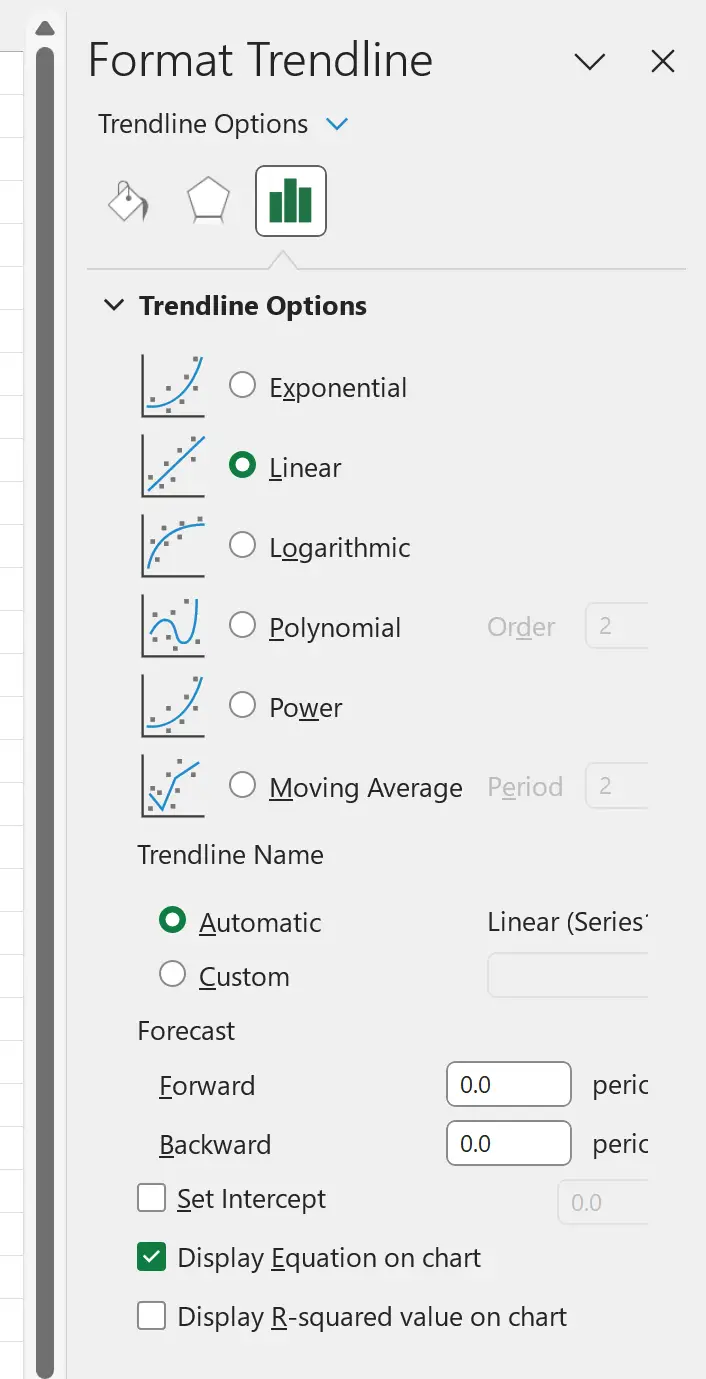
Persamaan garis tren yang menggambarkan hubungan antara nilai x dan nilai y secara otomatis akan ditampilkan pada grafik:
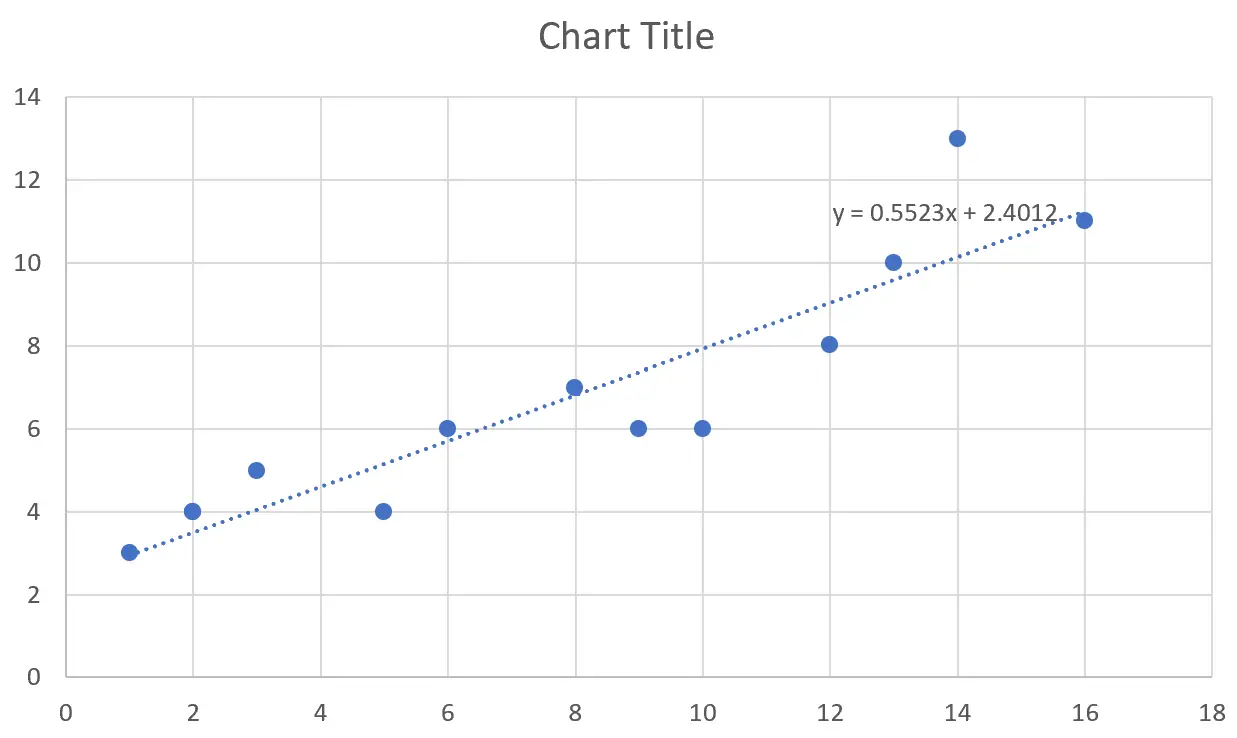
Langkah 4: Tafsirkan persamaannya
Pada grafik kita dapat melihat persamaan trendline berikut:
kamu = 0,55232x + 2,40112
Berikut cara menafsirkan persamaan ini:
- Peningkatan satu unit pada x dikaitkan dengan peningkatan rata-rata sebesar 0,55232 pada y.
- Jika x sama dengan nol, nilai rata-rata y adalah 2.401163 .
Persamaan ini dapat kita gunakan untuk memprediksi nilai y pada dataset berdasarkan nilai x.
Misalnya, jika nilai x sama dengan 10 maka kita prediksi nilai y sama dengan 7,92 :
- kamu = 0,55232x + 2,40112
- kamu = 0,55232*10 + 2,40112
- kamu = 5,5232 + 2,40112
- kamu = 7,92
Kita dapat menggunakan persamaan yang sama untuk memprediksi nilai setiap nilai y berdasarkan nilai x.
Sumber daya tambahan
Tutorial berikut menjelaskan cara melakukan tugas umum lainnya di Excel:
Cara Membuat Garis yang Paling Sesuai di Excel
Cara Menemukan Persamaan Regresi di Excel
Cara memplot persamaan di Excel